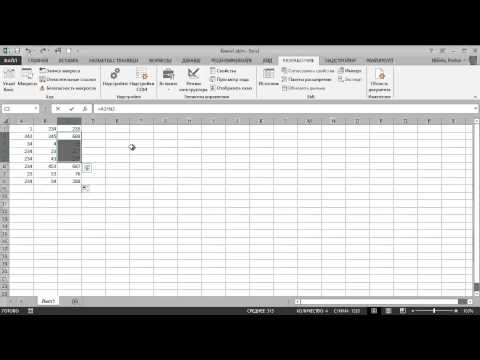Статията предоставя просто ръководство за това как да създадете проект за програмиране на снимка в MPLAB IDE v8.56
Стъпки

Стъпка 1. Отворете MPLAB IDE v8.56

Стъпка 2. От раздела „Проекти“изберете първата опция „Съветник за проекти“

Стъпка 3. Щракнете върху „Напред“в прозореца за добре дошли

Стъпка 4. Изберете желания PIC, на който трябва да програмирате или изградите проекта си и кликнете върху „Напред“

Стъпка 5. Изберете активния набор от инструменти, от който се нуждаете; сред дадения списък с инструментални комплекти (Обикновено HI-TECH Universal tool tool е предпочитан, ако е инсталиран)

Стъпка 6. Проверете дали изброеното съдържание на ToolSuite съдържа компилатор, отговарящ на вашите програмни нужди ("HI-TECH ANSI C Compiler" в случай на HI-TECH Universal tooluite) и натиснете "Next"

Стъпка 7. Създайте нов файл на проекта на желаното от вас място в желаното име

Стъпка 8. Внимавайте проектният файл да бъде записан във формат '*.mcp' и щракнете върху 'Напред'

Стъпка 9. В следващия прозорец добавете всички файлове, които искате да добавите към новия си проект, ако е необходимо
иначе просто пропуснете тази стъпка, като щракнете върху „Напред“.

Стъпка 10. Сега щракнете върху „завърши“и вашият нов проект е създаден

Стъпка 11. Сега изберете опцията „New“от раздела „File“

Стъпка 12. Изберете опцията „Запазване като“от раздела „Файл“и запишете новия файл в същата папка, в която сте създали проекта, като изберете подходяща опция от „запазване като тип“(в зависимост от типа програма, която използвате правиш)
- Пример: C Изходни файлове, ако правите програмиране на C
- Изходни файлове на сглобяване, ако правите програмиране на език ASSEMBLY и т.н.

Стъпка 13. Отидете в раздела „Проект“и изберете опцията „Добавяне на файлове към проекта“и добавете файла, записан в предишната стъпка